Převádějte, upravujte a komprimujte videa/audia ve více než 1000 formátech ve vysoké kvalitě.
10 nejlepších celkových řešení pro převod videí, která byste měli vyzkoušet
Zobrazují se vám při přehrávání videa často chybové zprávy, že formát souboru videa není podporován? Nyní potřebujete kompletní řešení pro převod videí do formy, která podporuje přehrávání. Ale může být náročné vybrat si z mnoha dostupných možností nejúčinnější a nejvýkonnější nástroj. Nebojte se, tento článek uvádí 10 nejúčinnějších celkových řešení pro konverzi videí. Můžete si najít ten nejvhodnější pro sebe.
Seznam průvodců
Část 1: Top 6 celkových řešení pro převod videa [Windows/Mac] Část 2: 4 snadná celková řešení pro konverzi videa online Část 3: Nejčastější dotazy o celkových řešeních pro převod videaČást 1: Top 6 celkových řešení pro převod videa [Windows/Mac]
Top 1: 4Easysoft Total Video Converter [Windows/Mac]
Pokud chcete nástroj vše v jednom, 4Easysoft Total Video Converter musí být nejlepším celkovým řešením pro konverzi videí, které byste měli využít. Tento vynikající video konvertor dokáže převést jakékoli video do více než 600 formátů souborů a zařízení. Ať už dáváte přednost systému Windows nebo Mac, toto celkové řešení vyhovuje všem a převádí videa super rychle. Navíc má mnoho editačních funkcí pro úpravu fantastického videa. Toto je počáteční celkové řešení pro konverzi videí.

Podpora převodu jakéhokoli videa do více než 600 formátů souborů.
Poskytněte dávkovou konverzi a vyšší rychlost konverze pro konverzi videí během chvilky.
Přizpůsobená nastavení a funkce úprav pro převod vysoce kvalitního a krásného videa.
Poskytněte mnoho sad nástrojů pro převod videa s lepšími efekty.
100% Secure
100% Secure
Top 2: VLC Media Player [Windows/Mac]
VLC Media Player je slavný přehrávač videa, ale toto celkové řešení můžete použít i pro konverzi videí. Tento video konvertor může být kompatibilní s mnoha platformami, jako jsou Windows, Mac a Linux. Můžete jej také použít k vypalování DVD. Navíc poskytuje některé editační funkce, včetně přidávání titulků a video efektů.
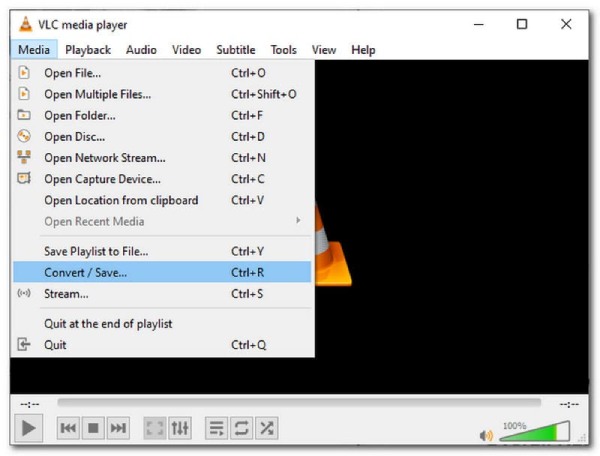
- Klady
- Bezplatné a open-source celkové řešení pro konverzi videí.
- Podpora náhledu videí před převodem.
- Nevýhody
- Méně editačních funkcí a přizpůsobených nastavení.
- Složité operace a nepřátelské pro začátečníky.
Top 3: Freemake Video Converter [Windows]
Pokud chcete získat zdarma kompletní řešení pro konverzi videí, Freemake Video Converter je na seznamu. Tento video konvertor poskytuje více než 500 formátů pro bezplatnou konverzi. Má mnoho editačních funkcí pro úpravu videí, jako je stříhání, spojování a otáčení klipů. Navíc jej můžete použít k ripování a vypalování disků DVD/Blu-ray. Ale na rozdíl od placeného softwaru, který podporuje dva systémy, Windows a Mac, je tento freeware dostupný pouze na Windows.
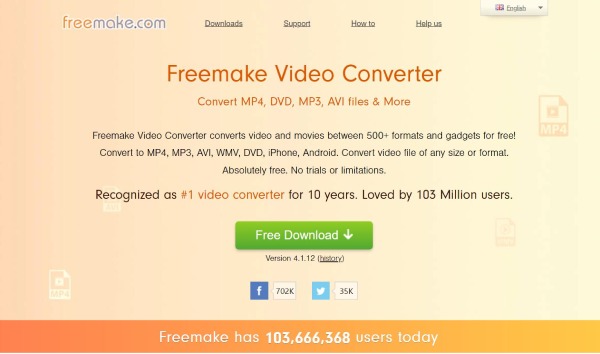
- Klady
- Poskytněte základní editační funkce pro úpravu vašich videí.
- Podpora nahrávání vašich klipů na YouTube.
- Nevýhody
- Exportované video bude mít svůj vodoznak.
- Pomalá rychlost převodu a nahrání dalšího softwaru do vašeho zařízení.
Top 4: Any Video Converter Freeware [Windows/Mac]
Jak jeho název napovídá, Any Video Converter Freeware je bezplatný video konvertor. Pokud si chcete pořídit video konvertor s různými editačními funkcemi, můžete vyzkoušet toto celkové řešení pro konverzi videí. Poskytuje více než 100 vstupů a více než 160 výstupů. Verze pro Windows a Mac si můžete zdarma stáhnout na oficiálních stránkách. Kromě toho můžete komprimovat videa ve vysoké kvalitě.

- Klady
- Poskytujte základní editační funkce a přizpůsobená nastavení.
- Podpora vypalování videa na DVD/AVCHD DVD.
- Nevýhody
- Během používání mohou nastat systémové problémy.
- Omezené formáty souborů pro převod.
Top 5: Ruční brzda [Windows/Mac]
Ruční brzda je také populární video konvertor, který podporuje konverzi různých populárních formátů. Toto celkové řešení pro konverzi videa, které může být kompatibilní s mnoha platformami, jako jsou Windows, Mac a Linux. Navíc poskytuje mnoho předvoleb pro přizpůsobení parametrů videa.
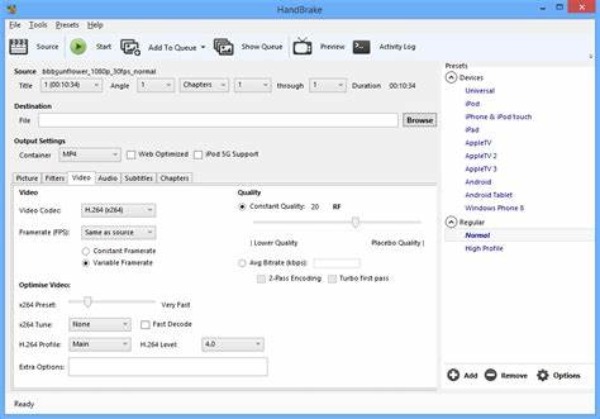
- Klady
- Bezplatné a open-source celkové řešení pro konverzi videí.
- Poskytujte mnoho předvoleb a buďte kompatibilní s mnoha platformami.
- Nevýhody
- Pomalá rychlost konverze a složité rozhraní pro začátečníky.
- Pouze náhled videí do čtyř minut.
Top 6: Leawo Video Converter [Windows/Mac]
Pokud chcete najít celkové řešení pro převod videa, které dokáže zachovat původní kvalitu, můžete to zkusit Video konvertor Leawo. Poskytuje více než 180 formátů a převádí video bez ztráty kvality. Můžete také převádět videa 6x vyšší rychlostí. Navíc má vestavěný editor videa, který vám umožňuje oříznout a oříznout video, přidat vodoznaky, upravit video efekty a odstranit šum.
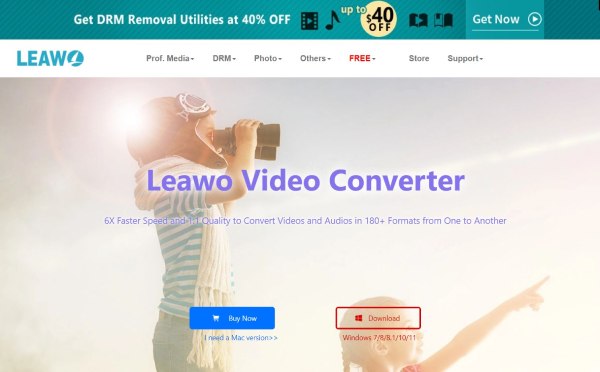
- Klady
- Poskytněte mnoho editačních funkcí pro úpravu videí.
- Zachovejte původní kvalitu videí.
- Nevýhody
- Omezené formáty pro převod videa.
- Během používání mohou nastat problémy.
| Podporované formáty | Rychlost konverze | Funkce úprav | Přizpůsobená nastavení | |
| 4Easysoft Total Video Converter | 600+ | 60x vyšší rychlost | Ano | Ano |
| VLC Media Player | Nejoblíbenější formáty | Pomalý | Ano | Ne |
| Freemake Video Converter | 500+ | Rychle | Ano | Ano |
| Any Video Converter Freeware | 100+ vstupů/160+ výstupů | Rychle | Ano | Ano |
| Ruční brzda | Nejoblíbenější formáty | Pomalý | Ano | Ne |
| Video konvertor Leawo | 180+ | 6x vysoká rychlost | Ano | Ano |
Část 2: 4 snadná celková řešení pro konverzi videa online
Top 7: 4Easysoft Free Video Converter
Pokud chcete převádět videa bez stahování jakéhokoli softwaru, můžete vyzkoušet toto celkové řešení pro převod videí. 4Easysoft Free Video Converter je pro vás dobrou volbou. Poskytuje dávkovou konverzi. Můžete přidat více videí bez omezení velikosti souboru. Můžete také přizpůsobit parametry videa, jako je rozlišení, kodér videa, snímková frekvence a přenosová rychlost.
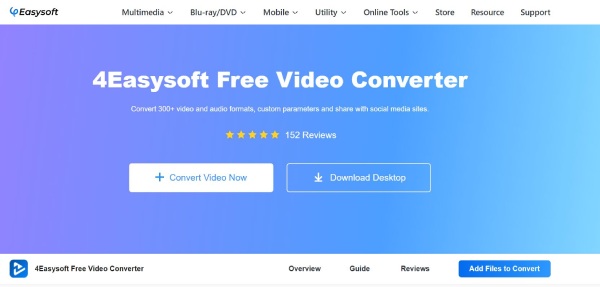
- Klady
- Podpora dávkové konverze bez omezení.
- Poskytněte přizpůsobená nastavení pro úpravu rozlišení a dalších parametrů videa.
- Nevýhody
- Více funkcí lze použít pouze stažením softwaru.
Top 8: Video Converter
Můžete také použít Video konvertor převádět videa online. Toto celkové řešení pro konverzi videí umožňuje nahrávat soubory až do velikosti 4 GB. Můžete upravit nastavení videa, včetně rozlišení, video kodeku a velikosti. Navíc můžete pomocí jednoduchých kroků převést AVI na MP4.
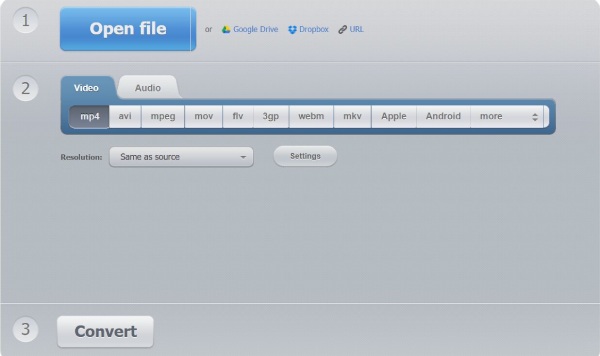
- Klady
- Poskytněte přizpůsobená nastavení pro úpravu rozlišení a velikosti videa.
- Zdarma a snadno se používá bez stahování jakéhokoli softwaru.
- Nevýhody
- Žádná dávková konverze a pomalá rychlost konverze.
- Žádné editační funkce pro úpravu vašich videí.
Top 9: Video Converter online
Video Converter Online je také dobré celkové řešení pro konverzi videí. Podporuje dávkovou konverzi pro konverzi více souborů současně. Můžete jej také použít k úpravě nastavení videí, včetně rozlišení, velikosti souboru, vzorkovací frekvence, přenosové rychlosti atd. Navíc nemá žádné omezení velikosti souboru.
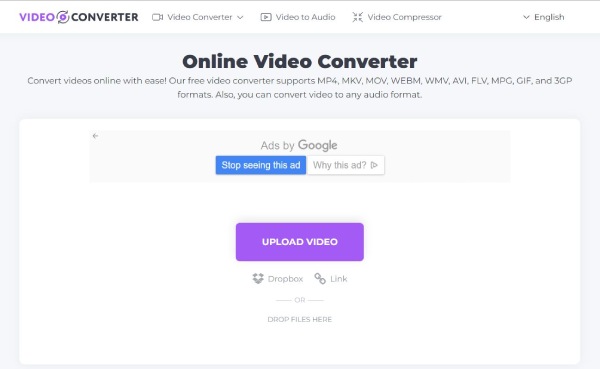
- Klady
- Poskytněte dávkovou konverzi a přizpůsobená nastavení.
- Přizpůsobte nastavení videa.
- Nevýhody
- Žádné editační funkce a pomalá rychlost konverze.
- Na webu vyskočí inzeráty.
Top 10: FreeConvert
FreeConvert je také kompletní řešení pro konverzi videa online. Můžete upravit velikost souboru a snímkovou frekvenci videa, ale nikoli rozlišení a přenosovou rychlost. Poskytuje také některé editační funkce pro úpravu videa. Navíc má jednoduché rozhraní a je přátelský pro začátečníky.
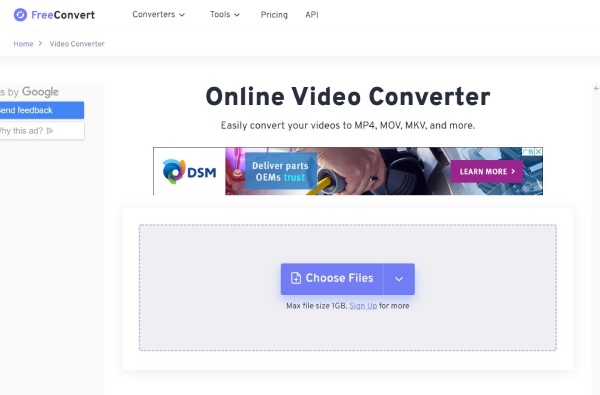
- Klady
- Poskytujte přizpůsobená nastavení a funkce úprav.
- Zdarma a snadno se používá bez stahování jakéhokoli softwaru.
- Nevýhody
- Maximální velikost souboru je pouze 1 GB.
- Žádná dávková konverze a pomalá rychlost konverze.
| Podporované formáty | Rychlost konverze | Velikost souboru | Dávková konverze | |
| 4Easysoft Free Video Converter | 300+ | Rychle | Neomezený | Ano |
| Video konvertor | 300+ | Pomalý | 4 GB | Ne |
| Video konvertor online | Různé populární formáty | Pomalý | Neomezený | Ano |
| FreeConvert | 1500+ | Pomalý | 1 GB | Ano |
Část 3: Nejčastější dotazy o celkových řešeních pro převod videa
-
Mohu použít Windows Media Player k převodu videí?
Ano, samozřejmě. Windows Media Player je přehrávač videa pro Windows. Můžete jej také použít ke konverzi videí. Ale formátů, které podporuje, je málo.
-
Jaký formát videa se nejvíce doporučuje?
MP4 je nejoblíbenější formát videa. MP4 je vysoce kvalitní a má malé úložiště. Navíc může být kompatibilní s téměř jakoukoli platformou. Můžete také převést SWF do AVI podle vašich potřeb.
-
Jaké je nejlepší celkové řešení pro konverzi videí?
Abych byl upřímný, 4Easysoft Total Video Converter je pro vás nejlepší video konvertor. Poskytuje dávkovou konverzi a GPU akcelerátor. Kromě toho také obsahuje funkce pro úpravy a přizpůsobená nastavení pro úpravu videí.
Závěr
Výhody a nevýhody 10 celkových řešení pro konverzi videa jsou uvedeny jeden po druhém. Ať už preferujete offline nebo online, Windows nebo Mac, zde najdete vhodné řešení pro konverzi videa. Pokud chcete převádět videa s vysokou kvalitou a vysokou rychlostí, můžete to zkusit 4Eastsoft Total Video Converter. Pokud nechcete stahovat žádný software, můžete video konvertor vyzkoušet také online.
100% Secure
100% Secure


